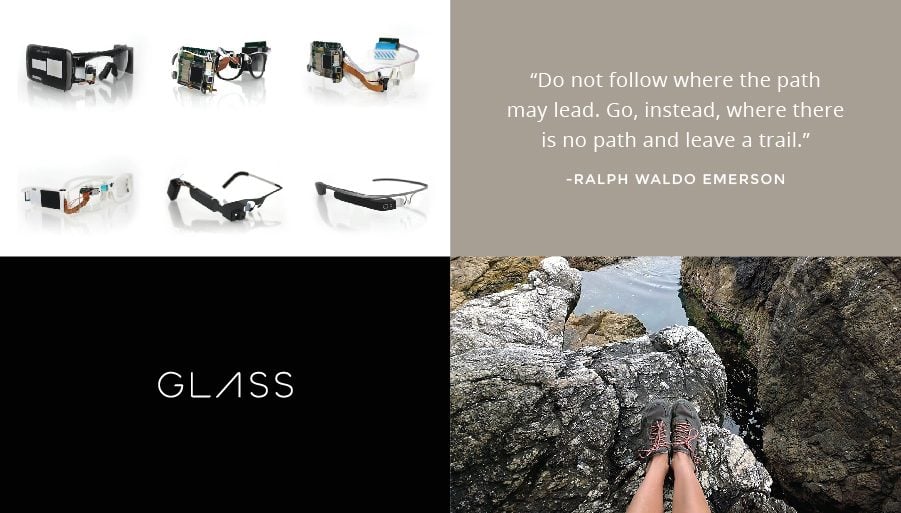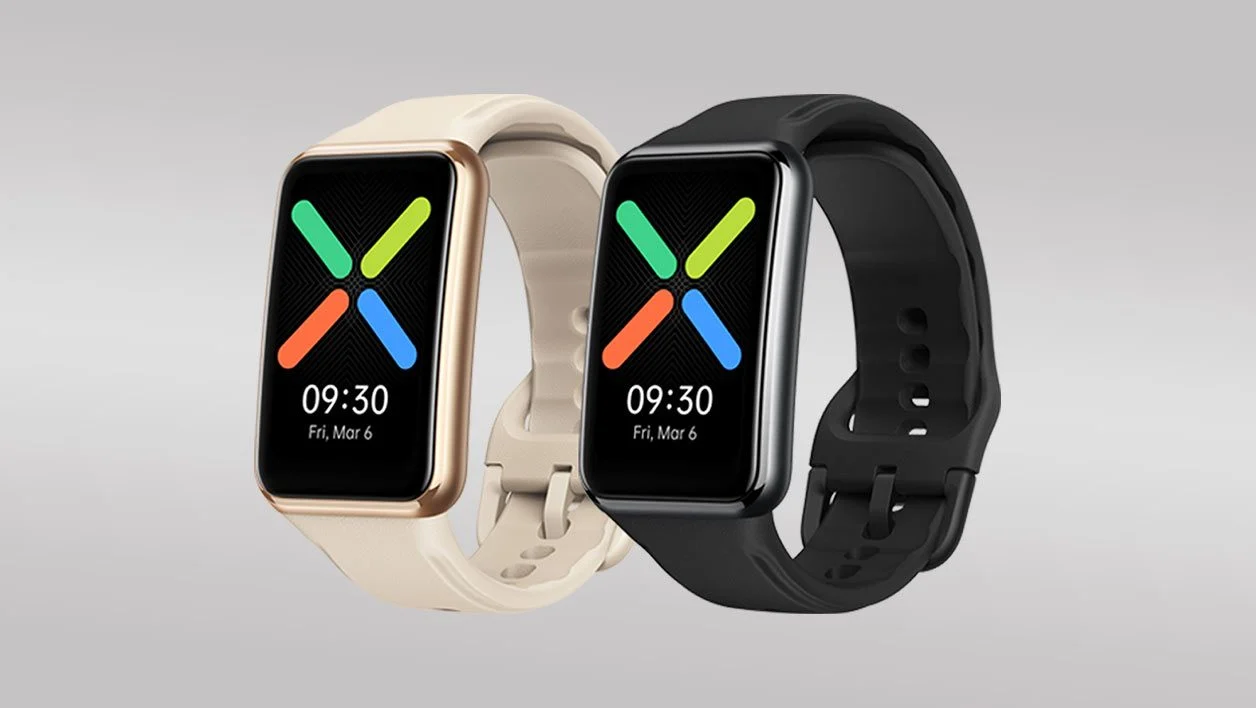- ใช้ Word 2007 ได้เป็นอย่างดี
- ให้เข้าได้ง่ายขึ้น
- ตกแต่งเอกสารให้สมบูรณ์
- จัดโครงสร้างข้อความของคุณ
- นำทางเอกสาร
- จัดรูปแบบและพิมพ์
- ใช้ดัชนีและสารบัญ
- ติดตามวิวัฒนาการของไฟล์ที่มีการแก้ไข
- ดำเนินการอัตโนมัติ
1. ไปที่หน้า

พิมพ์F5: คุณเปิดกล่องโต้ตอบเข้าถึง- ตัวเลือกหน้าหนังสือถูกเลือกแล้ว เพื่อเข้าสู่หน้า 7 สิ่งที่คุณต้องทำคือพิมพ์หมายเลขนี้แล้วคลิกเข้าถึงแล้วปิด(หรือพิมพ์.อาหารจานหลักแล้วผ้าพันคอ- คุณยังสามารถเลื่อนไปมาในเอกสารได้อีกด้วย ดังนั้นโดยการพิมพ์+5คุณจะเลื่อนไปห้าหน้า-3คุณจะย้อนกลับไปสามหน้า กล่องโต้ตอบเดียวกันนี้ยังอนุญาตให้เข้าถึงบุ๊กมาร์กที่กำหนดไว้ได้(ดูด้านล่าง)-
2. วางบุ๊กมาร์ก

บุ๊กมาร์กคือเครื่องหมายที่คุณวางไว้ในเอกสารและระบุด้วยชื่อ หากต้องการสร้างข้อความ ให้เลือกส่วนหนึ่งของข้อความ (คุณไม่สามารถเลือกสิ่งใดได้เลย ในกรณีนี้ ระบบจะจดจำตำแหน่งของบุ๊กมาร์กไว้) เปิดใช้งานเมนูการแทรกและคลิกตรา- พิมพ์ชื่อ (ไม่อนุญาตให้เว้นวรรค ใช้ขีดล่าง วางไว้ใต้คีย์8-
ตรวจสอบโดยเพิ่ม- เพิ่มบุ๊กมาร์กได้มากเท่าที่จำเป็น สามารถใช้มากกว่าหนึ่งรายการกับส่วนที่ทับซ้อนกันของข้อความ หากต้องการเข้าถึงบุ๊กมาร์ก ให้ใช้ฟังก์ชันเข้าถึง (ดูด้านบน)
3. แทรกไฮเปอร์ลิงก์

ในหน้าเว็บจะมีลิงก์สำหรับเข้าถึงส่วนอื่นๆ ของหน้าเดียวกันหรือไซต์อื่นเสมอ คุณสามารถบรรลุผลเช่นเดียวกันกับ Word เริ่มต้นด้วยการบุ๊กมาร์กส่วนที่คุณต้องการไป จากนั้น ที่ใดก็ได้ในเอกสาร ให้พิมพ์คำที่จะใช้เป็นลิงก์ (อาจเป็นชื่อของบุ๊กมาร์ก) แล้วเลือก เปิดใช้งานเมนูการแทรกและคลิกไฮเปอร์ลิงก์เปิดใช้งานอย่างต่อเนื่องไฟล์หรือหน้าเว็บที่มีอยู่, แล้วตรา- เลือกบุ๊กมาร์กแล้วดับเบิลคลิกตกลง- คำที่คุณเลือกจะเป็นสีน้ำเงินและขีดเส้นใต้ เช่นเดียวกับบนหน้าเว็บ หากต้องการไปยังตำแหน่งที่กำหนด ให้กดค้างไว้Ctrlกดแล้วคลิกลิงค์

สำหรับลิงค์เปิดใช้งานโดยไม่ต้องใช้กุญแจCtrlคลิกที่ปุ่มสำนักงาน, แล้วตัวเลือกคำ- เปิดใช้งานแท็บตัวเลือกขั้นสูงให้ยกเลิกการเลือกตัวเลือกกด Ctrl จากนั้นคลิก...และตรวจสอบด้วยตกลง.
4. ใช้ Document Explorer

ด้วยข้อความยาวๆ การหาทางของคุณไม่ใช่เรื่องง่ายเสมอไป แน่นอนว่าคุณสามารถเลื่อนดูหน้าได้หลายสิบหน้า แต่มีประสิทธิภาพมากกว่ามาก: เปิดใช้งานเมนูแสดงและคลิกเครื่องมือสำรวจเอกสาร- บานหน้าต่างจะเปิดขึ้นทางด้านซ้ายของหน้าจอ (หากจำเป็น ให้เปลี่ยนความกว้างโดยการลากเส้นแนวตั้งที่แยกออกจากเอกสาร) บานหน้าต่างนี้ประกอบด้วยชื่อบททั้งหมดและบรรทัดแยกทั้งหมดที่ Word ถือเป็นชื่อเรื่อง
คลิกที่ชื่อเรื่อง: ส่วนที่เกี่ยวข้องจะถูกเลือกทันทีในเอกสารหลัก คุณสามารถเลือกนำเสนอหน้าต่างๆ ในรูปขนาดย่อได้ เช่นเดียวกับไฟล์ PDF
5. ใช้หน้าต่างเรียกดู

โดยทั่วไปผู้ใช้จะไม่รู้จัก หน้าต่างนี้อำนวยความสะดวกในการนำทาง หากต้องการเปิด ให้คลิกวงกลมสีขาวเล็กๆ ที่มุมขวาล่างของหน้าจอระหว่างเครื่องหมายบั้งเลื่อนทั้งสอง ในหน้าต่างที่ปรากฏขึ้น ให้เลือกโหมดการเลื่อน เป็นต้นเรียกดูตามหน้า- จากนี้ไป หากต้องการเลื่อนไปข้างหน้าหรือข้างหลังในเอกสาร ขึ้นอยู่กับโหมดที่เลือก (ตามหน้าต่างๆ ในตัวอย่างของเรา) สิ่งที่คุณต้องทำก็แค่คลิกที่บั้งซึ่งวางกรอบปุ่มกลมที่กล่าวมาข้างต้น โหมดการเลื่อนอื่นๆ อีกหลายโหมดมีให้คุณใช้งาน ตามอ้างอิงท้ายเรื่อง ตามภาพประกอบ ฯลฯ
6. พลิกเอกสารยาวๆ

หากต้องการอ่านเอกสารหลายสิบหน้าอย่างง่ายดาย Word มีเครื่องมืออื่นอีกสองเครื่องมือให้คุณ เปิดใช้งานเมนูแสดงและคลิกการเล่นแบบเต็มหน้าจอเมนูต่างๆ จะหายไปเพื่อให้เหลือพื้นที่สำหรับข้อความ หน้าต่างๆ ที่คุณเปิดโดยใช้ปุ่มลูกศร หากต้องการขยายอักขระ ให้กดค้างไว้Ctrlและหมุนวงล้อของเมาส์ กดผ้าพันคอเพื่อออกจากโหมดนี้ ความเป็นไปได้อีกอย่างหนึ่ง: กดล้อเมาส์ค้างไว้ (โดยไม่หมุน) แล้วเลื่อนตัวชี้ ข้อความจะเลื่อนอย่างต่อเนื่อง และไม่ทีละบรรทัด
🔴 เพื่อไม่ให้พลาดข่าวสารจาก 01net ติดตามเราได้ที่Google ข่าวสารetวอทส์แอพพ์-